Как установить свой рингтон на iPhone
Как установить свой рингтон на iPhone?
Добавить собственный рингтон на входящий вызов в iOS – задача не из простых. Официально пользователь может только выбрать из стандартных вариантов или купить трек на iTunes. Если же требуется поставить собственный отрезок песни, придется изрядно потрудиться. Чтобы облегчить выполнение задачи, в статье дана подробная инструкция, как поставить мелодию на звонок на iPhone.
Подготовка рингтона
Предположим, что музыкальный файл уже находится в памяти компьютера. Если нет, существует множество сайтов, откуда выполняется бесплатное скачивание песен и рингтонов. Первый этап заключается в подготовке трека к перемещению на мобильное устройство: он должен быть в формате m4r и иметь длительность, не превышающую 30 секунд. В достижении цели поможет онлайн-сервис или, собственно, сам iTunes.
Сервисы обрезки аудио
Важно, чтобы используемый сервис обеспечивал сохранение файла в формате m4r. Такая опция есть у сайта «Ringer», поэтому используем его в качестве примера:
- Перейти на главную страницу ресурса.
- Нажать «Upload Files» и указать путь к файлу в проводнике Windows.
Отличной альтернативой является сервис mp3cut.ru. В нем присутствует возможность добавления плавного затухания в начале и конце трека.
Обработка в iTunes
Выполнить обрезку мелодии на звонок для айфона получится через официальную программу iTunes.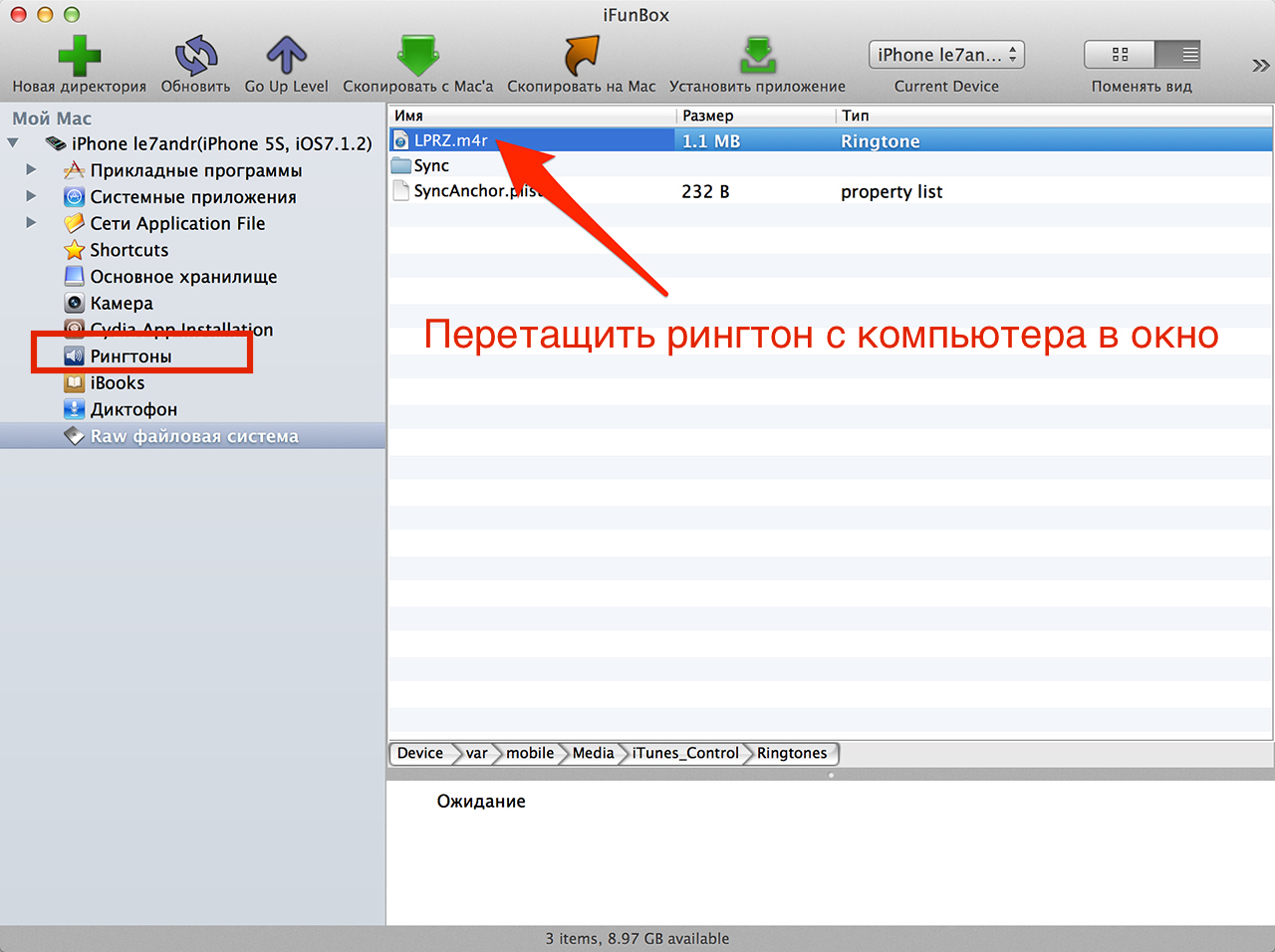 Инструкция для версии 12.7 и выше:
Инструкция для версии 12.7 и выше:- Убедиться, что на компьютере отключена функция скрытия расширений файлов. Нужно открыть любую папку Windows 10, перейти на вкладку «Вид», нажать «Параметры». Во всплывающем окне перейти в «Вид», прокрутить список вниз и снять галочку с пункта «Скрывать расширения для зарегистрированных типов файлов». Применить изменения.
Запустить iTunes и выполнить добавление музыкальной композиции («Файл» — «Добавить в библиотеку»). Перед этим нужно прослушать трек в плеере и определиться со временем начала и конца рингтона.
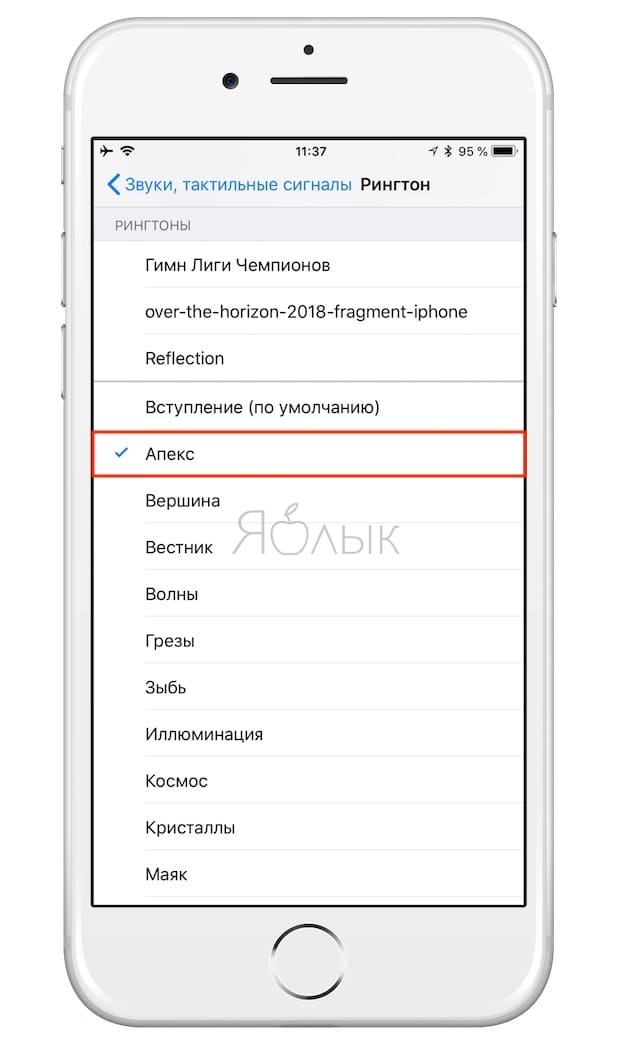 Раскрыть пункт «Конвертировать», нажать «Создать версию в формате ААС». В списке песен появится еще одна композиция с таким же названием. Нужно выбрать ее и отобразить в проводнике.
Раскрыть пункт «Конвертировать», нажать «Создать версию в формате ААС». В списке песен появится еще одна композиция с таким же названием. Нужно выбрать ее и отобразить в проводнике.На этом подготовка рингтона завершена. Независимо от используемого для достижения цели метода, дальнейшие действия будут идентичны.
Перенос мелодии на iPhone
После прочтения этого раздела станет понятно, как установить рингтон на Айфон через Айтюнс. Программа для ПК выступит в качестве инструмента передачи файла на мобильное устройство. Пошаговая инструкция:
- Запустить iTunes.
- Подключить iPhone к компьютеру, используя USB-шнур. Дождаться, пока устройство определится с программой.
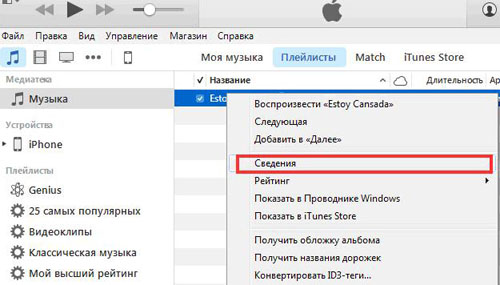
В качестве альтернативного варианта можно предложить использование программы Waltr 2. С ней процесс сводится буквально к нескольким кликам. Потребуется запустить программу (доступны версии для Windows и Mac OS), подключить смартфон к компьютеру. Когда устройство будет обнаружено, потребуется лишь
Как установить рингтон на Айфоне
Последний этап заключается во внесении соответствующих настроек на самом телефоне. Для получения итогового результата необходимо:
- Открыть настройки смартфона.
- Перейти в раздел «Звуки».
В графе «Звуки и рисунки вибраций» нажать на строку «Рингтон».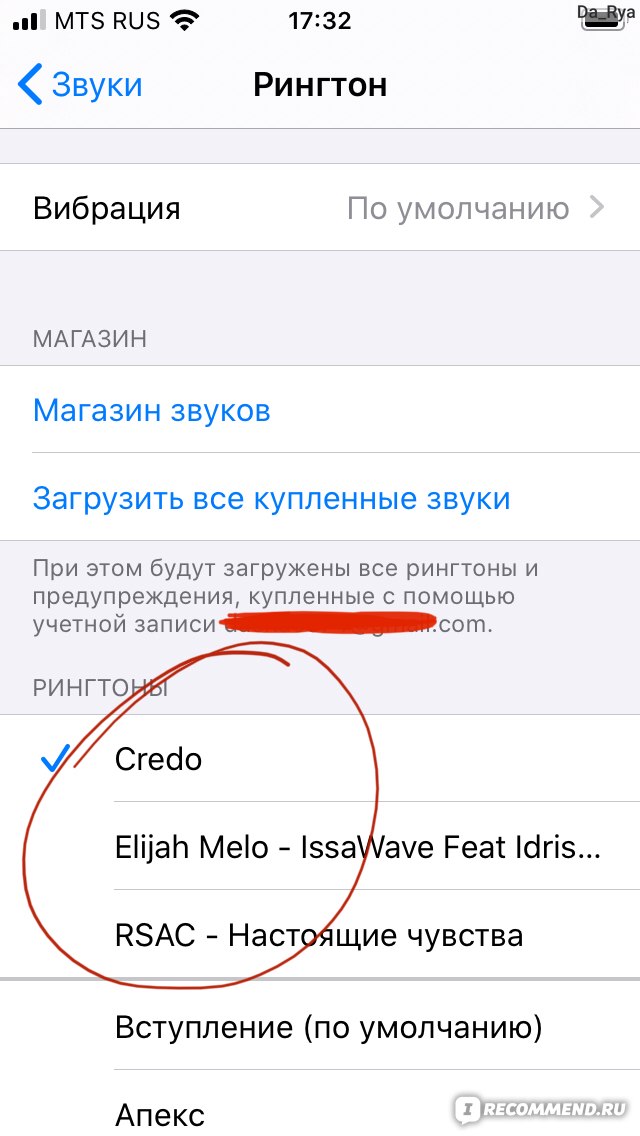
В отобразившемся списке найти созданную ранее мелодию и выбрать ее.
Процедура завершена. Можно попросить кого-то позвонить, чтобы убедиться в удачной смене рингтона входящего вызова. Описанная методика является наиболее оптимальной и гарантирует положительный результат.
В App Store существует множество приложений, которые обещают установить музыку, однако в большинстве случаев они не справляются с задачей, к тому же предполагают платное использование через подписку.Надеемся, что после прочтения статьи, вопросов о том, как поставить мелодию на звонок на Айфон, не осталось. При очередном обновлении ПО телефона или компьютера, название, а также расположение некоторых пунктов может поменяться, однако принцип останется прежним.
mobila.guru
Как поставить рингтон на iPhone
Каждый пользователь iPhone рано или поздно задавался вопросом, как поставить рингтон на айфон.
Дело в том, что на звонок можно поставить только скачанные в iTunes официальные треки.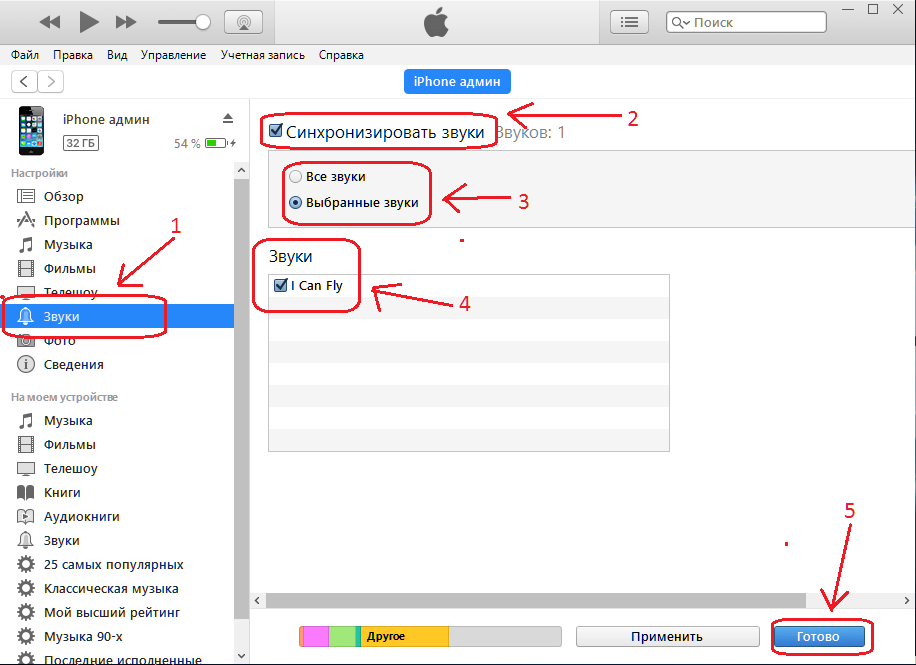 Таким образом, компания Apple защищает свои авторские права.
Таким образом, компания Apple защищает свои авторские права.
Это вполне закономерно и правильно рассматривать музыку, как любой товар, который можно проверить и если понравиться, то купить полную версию.
В iTunes музыка рассортирована по чартам, исполнителям, различным рейтингам, что очень удобно при предварительном прослушивании.
Купленные музыкальные дорожки устанавливаются на iPhone легко, с помощью встроенных функций айфона. Любой другой трек, который не найти в магазине Apple, придется устанавливать в качестве рингтона , обходными путями.
Как поставить рингтон на айфон через iTunes
Прежде, чем приступить к работе по установке рингтона, нужно провести подготовку. Для этого требуется:
- Установить программу iTunes на компьютер (желательно последнюю версию)
- Выполнить привязку вашего iPhone с установленным iTunes на ПК
- Отключить функцию сокрытия расширения файлов ОС
Настройка формата показа происходит в несколько действий:
- Зайдите в «Панель управления» на ПК
- Открываем «Параметры проводника» — «Вид»
- В дополнительных параметрах снимаем отметку напротив «Скрывать расширения…»
Теперь приступим к созданию файла рингтона.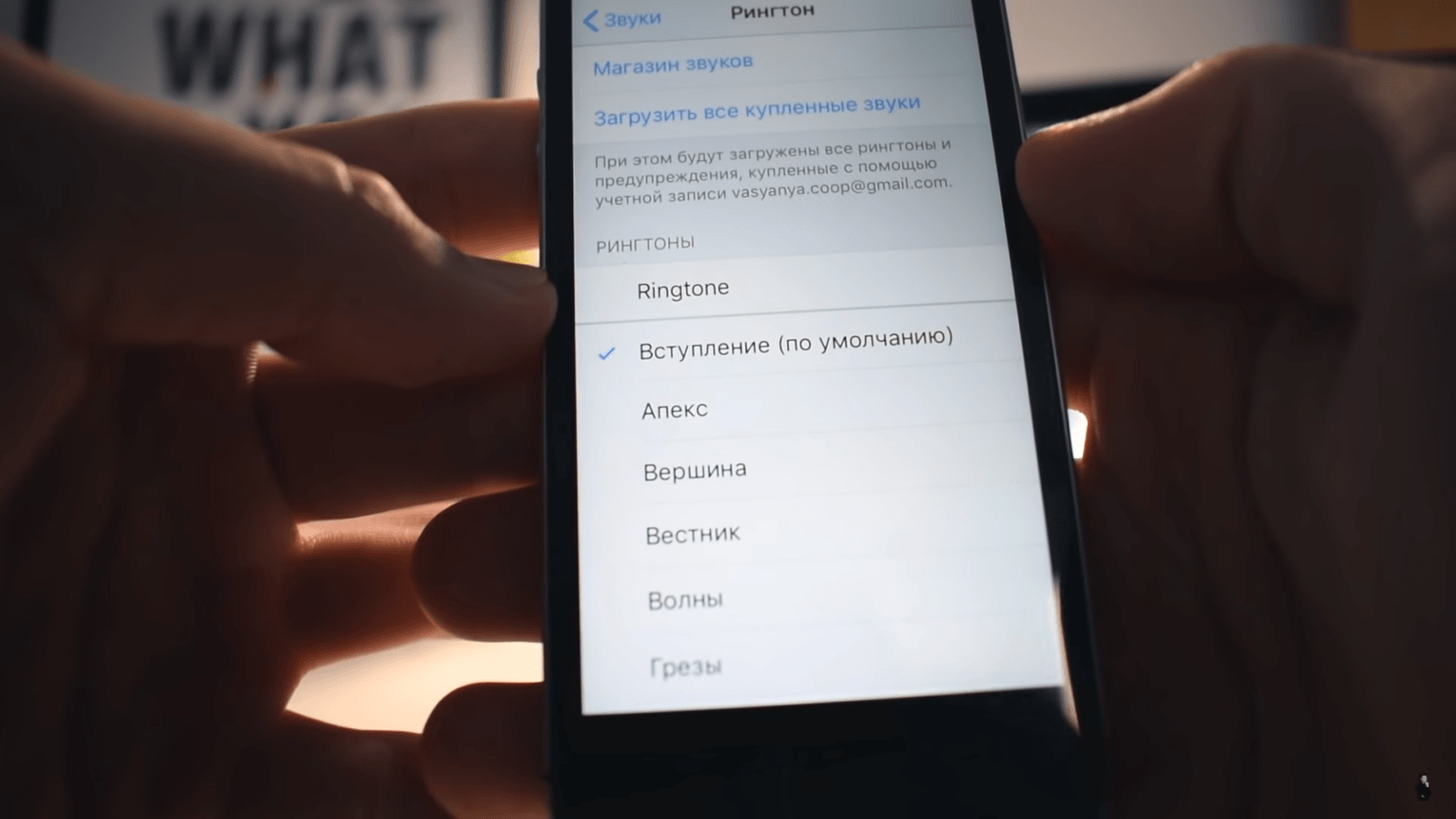
Создание своего рингтона происходит с помощью следующих шагов:
- Запускаем iTunes на компьютере
- Нажимаем в верхней панели на «Файл»
- Выбираем из списка функций «Добавить папку в медиатеку» (для нескольких файлов) или «Добавить файл в медиатеку» (для одной песни)
- В проводнике находим папку со скачанной музыкой
- В библиотеке iTunes отобразиться список добавленных треков
- Нажимаем на песню правой кнопкой мыши, а затем кликаем «Сведения», далее — «Настройка параметров»
- В «Тип медиаданных» отмечаем значение «Музыка»
- Указываем время начала трека и окончание
Теперь чтобы поставить мелодию на звонок, нужно конвертировать ее в формат АСС. Для этого нужно перейти снова к списку добавленных песен и кликнув правой кнопкой мыши на трек, выбрать функцию «Создать версию АСС».
Для этого нужно перейти снова к списку добавленных песен и кликнув правой кнопкой мыши на трек, выбрать функцию «Создать версию АСС».
После конвертации в списке появиться копия мелодии, но в другом формате и с ускоренной длительностью. Нажав на созданный трек, нужно выбрать параметр «Показать в проводнике», чтобы найти файл в папке. Из папки извлекаем в iTunes. Теперь он находиться во вкладке «Звуки».
Теперь пришло время подключать айфон к ПК, синхронизировав его с iTunes. Мелодия звонка отобразиться на телефоне. В меню настроек остается найти «Звуки» и в блоке «Звуки и рисунки вибраций» нажать на вкладку «Рингтон». Среди стандартных мелодий теперь будет песня, созданная в iTunes.
Кроме компьютерной версии iTunes, существует мобильная версия приложения. Это удобный и быстрый способ поставить свою музыку в качестве мелодии звонка. Самый большой минус в том, что нельзя редактировать готовые рингтоны и приходиться платить.
geekon.media
Как создать рингтон из песни прямо на iPhone
Создание мелодий вызова на iPhone всегда было непростым квестом.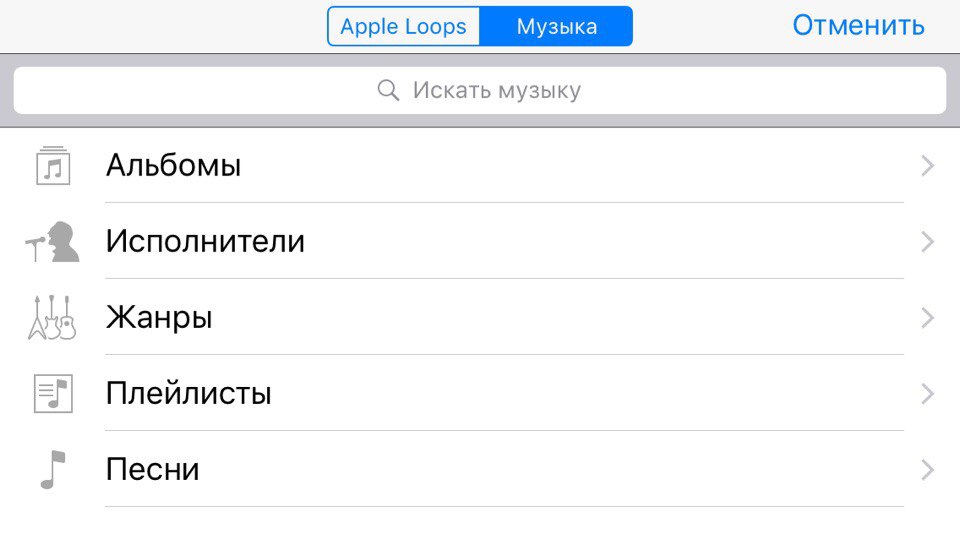 Раньше для этого приходилось использовать компьютер, специальные приложения или даже делать джейлбрейк на устройстве.
Раньше для этого приходилось использовать компьютер, специальные приложения или даже делать джейлбрейк на устройстве.
С выходом iOS 13 многие изменилось, теперь рингтон можно сделать из любимого трека прямо на iPhone.
📍 Спасибо re:Store за полезную информацию. 👌
Как создать рингтон на iPhone
1. Находим и скачиваем любую песню или готовый рингтон в формате *.MP3.
Сейчас можно без проблем скачать практически любой трек в сети, а новые возможности Safari в iOS 13 позволяют скачивать любые типы файлов.
2. Понравившуюся мелодию сохраняем в приложении
3. Скачиваем на iPhone приложение GarageBand. Бесплатная программа для создания музыки от Apple поможет в два счета превратить песню в рингтон.
4. Запускаем GarageBand и выбираем шаблон Дорожки – Аудиорекордер.
5. Переключаемся в режим редактирования дорожек.
Переключаемся в режим редактирования дорожек.
6. Открываем менеджер объектов.
7. Выбираем скачанную мелодию из приложения Файлы.
8. Перетаскиваем ее на свободную дорожку.
9. Можно по своему усмотрению обрезать мелодию, добавить фильтры, наложить эффекты и даже свести с другой мелодией.
10. Переходим в меню с созданными мелодиями.
11. В контекстном меню мелодии выбираем Поделиться.
12. В окне экспорта выбираем Рингтон.
13. На последнем шаге указываем, в качестве какой мелодии мы хотим использовать трек.
Все! Можно устанавливать свою мелодию на все входящие вызовы или на звонки от избранных абонентов.
Если перейти по пути Настройки – Звуки, тактильные сигналы – Рингтон, увидите все созданные мелодии.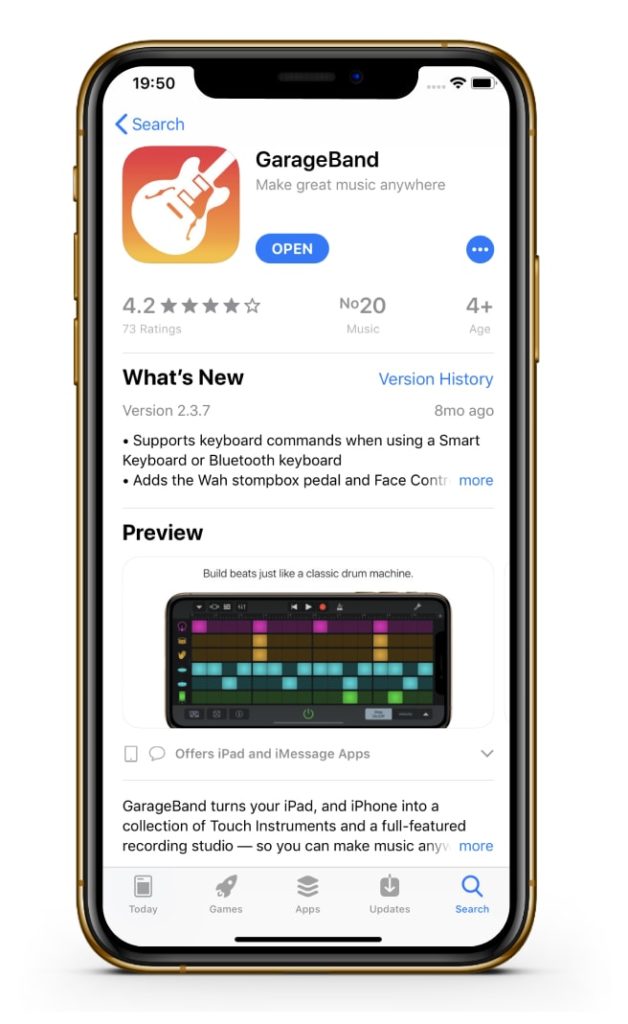
При помощи бокового свайпа можно удалять ненужные.
(4.09 из 5, оценили: 11)
www.iphones.ru
Как поставить рингтон на Айфон (iPhone) | ТОП-8 Способов: используем iTunes, компьютер и другие приложения для создания своей мелодии
Как поставить песню на рингтон в Айфоне: инструкция и советы.
В статье подробно рассказано, как установить мелодию на звонок используя iTunes.
Дается руководство по использованию дополнительных программ для ПК и смартфона.
Содержание:
Вступление
Большое количество людей имеют смартфон от американской компании Apple. В людных местах часто можно услышать стандартное «Вступление» во время звонка.
Креативные пользователи Apple, задаются вопросом, как можно поставить на звонок что-то более оригинальное. Возникает вопрос: «как поставить рингтон через iTunes или другую программу для Айфона?».
В статье содержится подробная информация, которая поможет разобраться, как установить свою музыку, используя iTunes и другие программы для ПК и iPhone.
Рингтон на iPhone с помощью iTunes
Медиаплеер от Apple позволяет покупать песни, фильмы, книги. Кроме того, здесь есть мелодии для звонков. Пользователь может воспользоваться как компьютерной, так и мобильной версией для покупки и установки песни на звонок. В медиатеке огромное количество звуков, есть подборки и разделение на жанры.
Мобильная версия
Работа стандартным мобильным приложением от Apple
Самый легкий способ — использовать мобильную версию Айтьюнс. Оно установлено на всех смартфонах на операционной системе iOS.
Владельцу Айфона следует зайти в основное меню и выбрать Настройки , затем Звуки, тактильные сигналы и нажать на Ringtone
Теперь необходимо перейти в Магазин звуков , где будут собраны различные звуки и сформированы подборки: Новое и интересное , Бестселлеры всех времен , Хип-хоп
Пользователь кликает на новый звук и выбирает Сделать рингтон по умолчанию .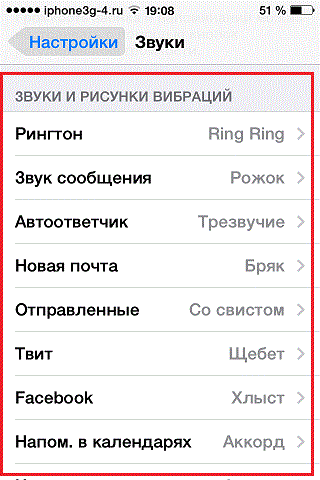 Айтьюнс также позволяет использовать песню для оповещения о сообщении или присвоить ее определенному контакту.
Айтьюнс также позволяет использовать песню для оповещения о сообщении или присвоить ее определенному контакту.
Версия для компьютера
Перенос треков в раздел «Звуки»
Как поставить рингтон на Айфон через десктопную версию Айтюнс (iTunes)? Для этого потребуется компьютер, телефон и USB-провод. Этот способ не так прост, как предыдущий, однако владельцу Айфона не придется платить. Пользователь самостоятельно скачивает нужную песню и по необходимости преобразует ее в формат M4R.
С этой целью можно использовать любой онлайн-сервис:
После конвертации необходимо подключить смартфон к компьютеру и включить iTunes .
Затем следует кликнуть на значок с iPhone в верхней части экрана. Слева находится раздел Tones или Звуки , сюда и нужно перетащить нужный медиафайл.
После всех проделанных действий, можно зайти в Настройки на iPhone. Новый трек должен появится в списке.
Используем компьютер и сторонние программы
Как поставить рингтон на Айфон без iTunes? Долгое время перенести данные на устройство от Apple можно было лишь используя специальную программу. Сегодня появилось несколько программ, заменяющих Айтьюнс. Многие из них превосходят известный «яблочный» медиаплеер: они быстрее, проще и удобнее.
Сегодня появилось несколько программ, заменяющих Айтьюнс. Многие из них превосходят известный «яблочный» медиаплеер: они быстрее, проще и удобнее.
Приложение WALTR 2
Процесс переноса музыки в WALTR 2
Программа позволяет:
- Устанавливать музыку на звонок
- Скачивать фильми и видео в любом формате
WALTR 2 распознает все модели, начиная с iPhone 4. Также можно подключить iPod или iPad.
Владельцу смартфона нужно подключить телефон к компьютеру одним из способов.
Затем открыть WALTR 2 и перетащить в него файл в формате M4R.
Вскоре на iPhone появится уведомление о появлении новой мелодии. Готово!
Приложение MobiMover
Работа с MobiMover на компьютере
Пользователю необходимо подключить смартфон к компьютеру и открыть MobiMover . В главном меню появится информация о модели, уровне заряда батарее, количестве памяти, операционной системе и номере телефона.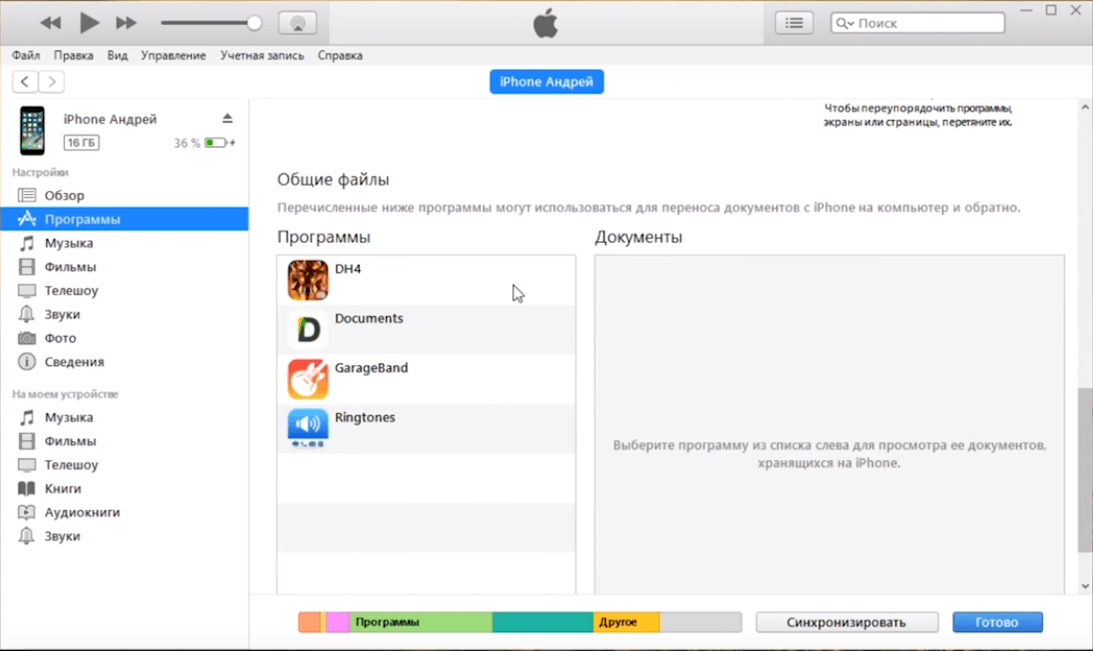
В нижней части экрана есть кнопка Custom . Нажав на нее, пользователю следует выбрать Audios и Ringtones .
Затем нужно перетащить медиафайлы и отправить на устройство, кликнув по соответствующему значку. Теперь аудиофайл должен появится среди мелодий на iPhone.
iFunBox
Основное меню iFunBox
Основные преимущества:
- Высокая скорость загрузки (5 Мб/сек)
- Возможность загрузить треки и обои
- Просмотр фотографий
Как поставить музыку на рингтон на Айфоне? iFunBox работает достаточно просто.
Пользователь открывает iFunBox , когда телефон подключен к компьютеру.
Затем нужно перетащить медиафайлы в основное окно и дождаться окончания синхронизации.
Рингтон на iPhone без iTunes и компьютера
Загрузка мелодии через браузер Safari
Иногда под рукой нет компьютера, а покупать треки в iTunes не хочется. После появления нового ПО стало реально скачивать файлы прямо на телефон из браузера Safari.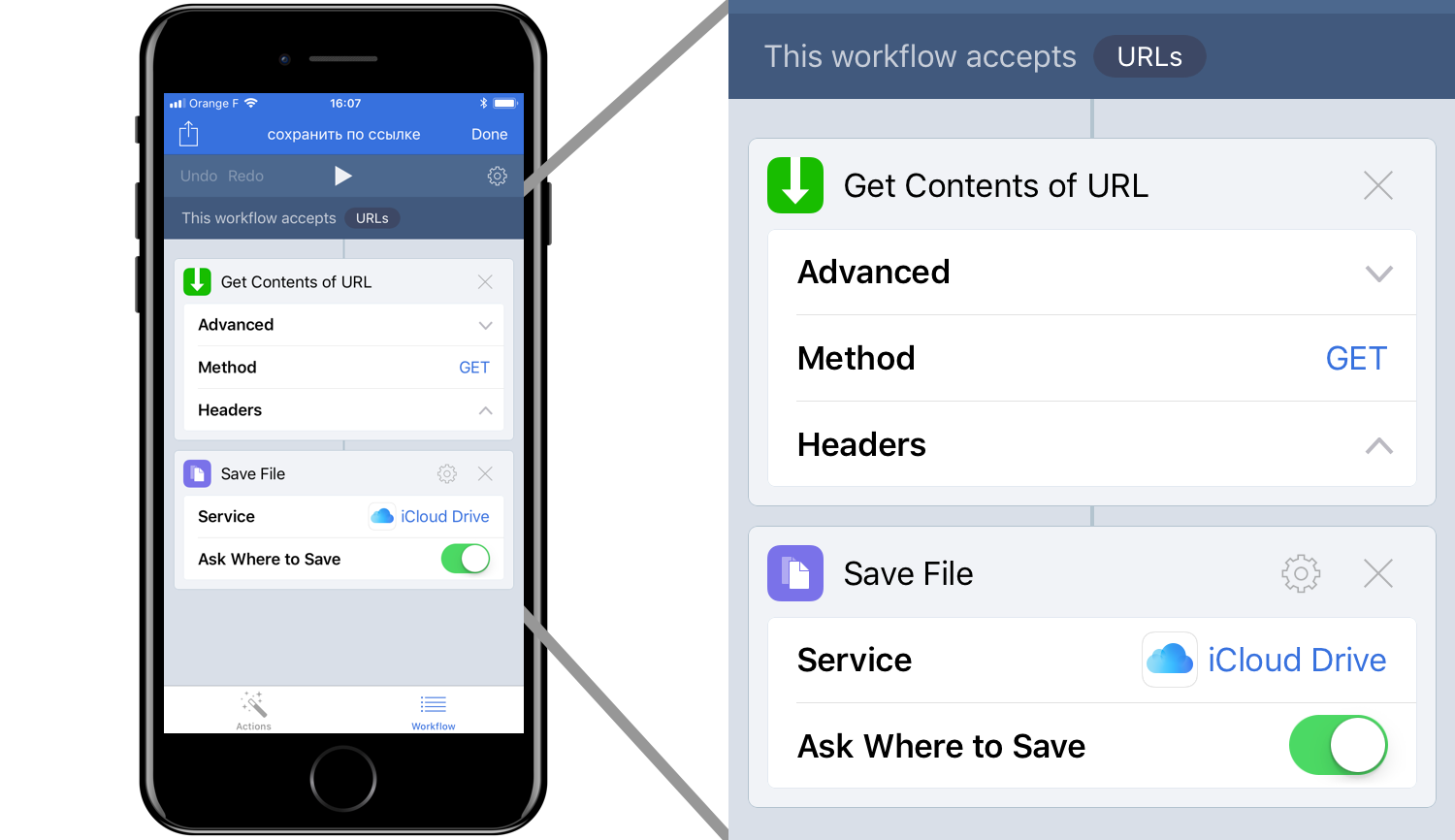
Стоит установить iOS 13, которая позволит скачивать треки прямо на iPhone. Тринадцатая версия мобильной операционной системы доступна на смартфонах от Apple, начиная с модели SE.
Для скачивания нужно зайти в браузер Safari и перейти на любой сайт с музыкой. Можно ввести в строку поиска любую комбинацию, например: download MP3 ringtone
Далее следует перейти на понравившийся сайт и найти подходящую песню, нажать Скачать
В верхней части экрана появится значок Download . Нажав на него, пользователь увидит информацию о загрузке. После скачивания звуки окажутся в приложении Файлы
Как поставить новый рингтон на звонок? Придется использовать программу с AppStore. Она поможет добавить скаченную музыку к стандартным вариантам звонка в настройках.
Приложение GarageBand
Запись на аудиорекордер в GarageBand
GarageBand также позволяет создавать мелодии, для этого нужно:
Зайти в программу GarageBand и выбрать + в верхней части экрана
Выбрать Аудиорекодер из 11 инструментов
Нажать на значок с восклицательным знаком, чтобы на записи не были слышны посторонние шумы
В правой части экрана найти Петля или Apple Loops , выбрать Мои файлы и начать поиск песни
Кликнуть на нужную песню и, удерживая, перетащить на дорожку
Выбрать нужный фрагмент и обрезать его до 30 секунд
Найти меню слева, затем Мои песни и Поделиться
В списке нажать на Ringtone и дать ему имя, затем выбрать Экспортировать
После этого песню сразу можно установить на звонок, GarageBand предложит сделать это, а пользователю нужно будет лишь выбрать нужный вариант из списка
GarageBand позволяет быстро и абсолютно бесплатно установить музыку на звонок.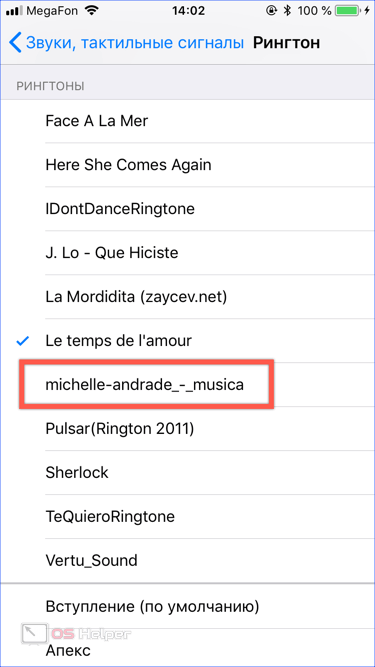 Появление этой программы окончательно сняло вопрос: «как поставить рингтон на Айфон без компьютера».
Появление этой программы окончательно сняло вопрос: «как поставить рингтон на Айфон без компьютера».
Приложение TUUNES
Установка мелодии в TUUNES
Стоит проверить версию ПО на iPhone. TUUNES работает с iOS 11.0 и выше.
В TUUNES есть много подборок: «Бесплатно», «В тренде», «Звуки животных», «Бизнес», «Новинки». и т. д. В верхней части экрана есть значок «Жанры» с 19 группами различных звуков.
Чем больше мелодий было прослушано, тем больше можно получить бесплатно. Разблокировать песни легко с помощью «Монет» (значок под надписью «Жанры» указывает на их количество). Музыку также покупают в каталоге.
Для того, чтобы установить мелодию нужно прослушать ее и нажать «Set Tuune». TUUNES попросит один вариант из списка:
- Скачать на TUUNES
- Настройка через iTunes
- Расскажи другу
Следует выбрать Настройка через iTunes
Далее пользователь автоматически перейдет в Айтьюнс и нажмет на Сделать рингтоном по умолчанию
Как создать свою мелодию
Создание музыки в Ringtonio
В AppStore есть масса приложений для создания собственного варианта звонка.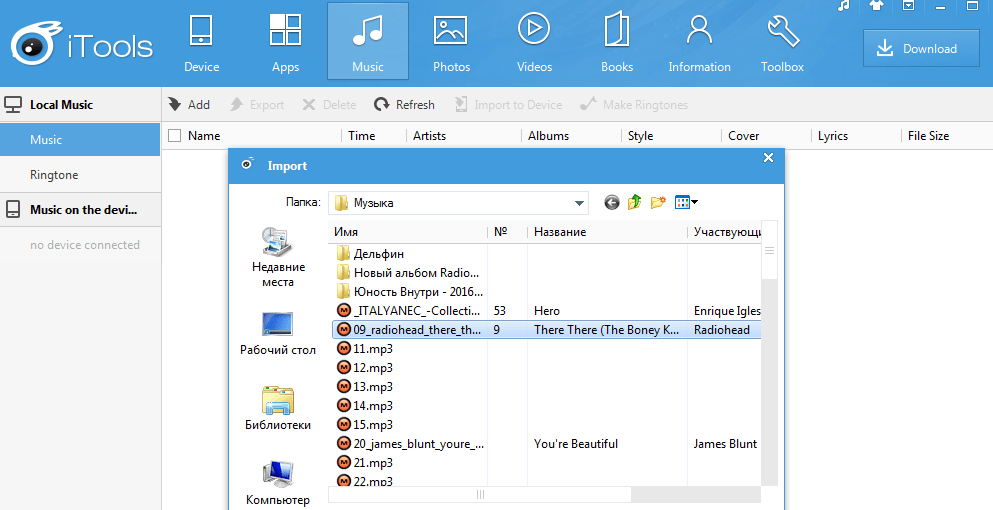 Они позволяют не просто обрезать песню, а создать что-то уникальное. Это возможно с приложением Ringtonino.
Они позволяют не просто обрезать песню, а создать что-то уникальное. Это возможно с приложением Ringtonino.
В Ringtonino можно найти такие функции:
- Копирование
- Обрезка
- Вставка
- Затухание/возрастание
- Эффекты для аудиозаписи (Pitch, Reverb, Delay, EQ)
Пользователь создает 30-секундный медиафайл и сохраняет его в приложении.
Далее следует подключиться к iTunes, выбрать папку Apps и Ringtonino . Нужный файл сохраняется путем нажатия Save to , затем перетаскивается в папку Tones .
Теперь осталось лишь синхронизировать звуки и медиафайл появится на iPhone.
Заключение
Можно ли поставить рингтон на Айфон? Конечно, да. В статье подробно рассказывается, как установить мелодию на телефон от Apple.
Оптимальный вариант — воспользоваться мобильной версией iTunes. Если пользователь не хочет платить деньги за мелодию, можно рассмотреть вариант использования других приложений. В зависимости наличия или отсутствия ПК под рукой, владелец телефона выбирает удобный ему способ.
В зависимости наличия или отсутствия ПК под рукой, владелец телефона выбирает удобный ему способ.
ВИДЕО: СВОЙ РИНГТОН НА IPHONE БЕСПЛАТНО ЧЕРЕЗ ITUNES 2019
СВОЙ РИНГТОН НА IPHONE БЕСПЛАТНО ЧЕРЕЗ ITUNES 2019
Как поставить рингтон на Айфон (iPhone) | ТОП-8 Способов: используем iTunes, компьютер и другие приложения для создания своей мелодии
Для нас очень важна обратная связь с нашими читателями. Оставьте свой рейтинг в комментариях с аргументацией Вашего выбора. Ваше мнение будет полезно другим пользователям.
geekhacker.ru
Как на Айфоне поставить песню или мелодию на звонок
Многие новые пользователи смартфонов на системе iOS сталкиваются, казалось бы, с непреодолимой проблемой закачки аудиофайлов на свое устройство. Ну, ничего не получается, а уж об установке любимой мелодии на звонок вообще боятся даже думать. Если вы никак не можете сделать любимую песню как звонок, то наша статья для вас. Мы подробно рассмотрим весь процесс, как на Айфоне поставить песню на звонок.
Из статьи вы узнаете
Что нужно для установки музыки?
Многие могут подумать, что по аналогии с Андроид устройствами можно простым перетягиванием музыкального файла установить музыкальный отрывок, но это не так.
Каждый владелец Айфона должен знать об очень удобной программе, которая устанавливается на любой компьютер, и которая будет синхронизировать данные медиатеки с устройством. Эта программа называется iTunes, она специально разработана для этих устройств.
Скачивается с официального сайта apple.com, а также это можно сделать во время регистрации вашего смартфона – система сама предлагает установить ее на стационарный компьютер.
Для музыки существуют некоторые условия! Песня звонка не может превышать 38 секунд и должна быть формата m4r. Именно этот формат воспринимается операционной системой мобильного устройства.
Как сделать 38-секундный фрагмент любимой композиции в m4r, мы рассказываем далее в статье.
Подробнее о работе в программе iTunes
Приложение предназначено для синхронизации всех медиафайлов компьютера с любым устройством компании Apple – iPad, iPhone или iPod. Имея такое программное обеспечение, пользователю больше не придется разыскивать любимую мелодию на компьютере. Оно само скачает и даже переконвертирует файлы в нужный для устройства формат, если предварительно настроить синхронизацию двух устройств.
Для любителей новых композиций программа позволяет в маркете App Store приобретать новые музыкальные произведения, и даже брать напрокат совершенно новые фильмы.
Программа разработана таким образом, что при ее помощи можно легко скорректировать всю информацию – удалить ненужные файлы и закачать тут же новые в ручном или автоматическом режиме. Во время ручной загрузки или удаления пользователь сам может выбрать, что ему необходимо добавить, а что удалить. В автоматическом режиме программа это сделает сама исходя из ваших предпочтений.
Вот на видео рассмотрены все тонкости процесса установки музыки через iTunes:
Последовательность действий
- Перед тем, как поставить мелодию на звонок, нужно настроить свойства папок в системе Windows. Следует пройти вот такой путь: «Пуск» – «Панель управления» – «Оформление и персонализация» – «Параметры папок», и далее выбрать вкладку «Вид». Здесь нужно снять галочку с опции «Скрывать расширения для зарегистрированных типов файлов» — это необходимо для возможности переименования музыкального файла в нужный для Айфона формат.
- Зайдите в программу iTunes и добавьте нужный аудиофайл, если программа этого еще не сделала. Из меню «Файл» нажать на «Добавить файл в медиатеку».
- Чтобы проверить полученный образ нажмите на него правой кнопкой мышки и из контекстного меню выберите позицию «Воспроизведение». Прослушайте композицию и решите для себя, какой 38-секундный отрезок вы хотите поставить на звонок.
- Далее после нажатия по песне правой кнопкой из списка выберите пункт «Сведения». Затем перейдите в раздел «Параметры», где необходимо обозначить начало и конец песни для звонка, а по завершении преобразований нажать на кнопку «ОК». Не нужно переживать, сама песня не обрежется!
- Теперь вам нужно переконвертировать файл в формат ААС. Для этого откройте вкладку «Файл» и из списка выберите пункт «Преобразовать», а в нем «Создание версии в формате AAC».
- Через несколько секунд возле той же песни появится обрезанная копия будущей мелодии для звонка.
- Все почти готово. Теперь только нужно установить на готовый музыкальный файл новый формат, а именно m4r. Для этого не нужно устанавливать какие-то дополнительные программы, а просто кликом правой кнопкой по будущему рингтону вызываете контекстное меню и выбираете «Показать в проводнике». Далее просто переименовываете свой файл в расширение m4r.
- Отправьте этот файл в iTunes – в окне программы нажимаете «Файл» — «Добавить файл в медиатеку».
- Наш файл окажется в категории «Звук», и после этого можно загрузить его на мобильное устройство Айфон.
- Для активации нашей мелодии на iPhone перейдите в «Настройки», далее «Звуки», а затем пункт «Рингтон» и выберите мелодию. Вот ниже на скрине видно нашу дорожку «Linkin Park – In the end», которую мы использовали в качестве примера, чтобы рассказать вам, как установить любимую песню на входящий звонок.
Другие способы установки мелодии на звонок
«Другие способы установки» это громко сказано. Дело в том, что устанавливать песню придется через то же программное обеспечение iTunes, как описано выше, но только сам процесс получения мелодии можно автоматизировать, что для многих пользователей будет удобнее и быстрее.
Чтобы создать музыкальное произведение определенной продолжительности (обязательное условие), можно воспользоваться онлайн сайтами конвертации и обрезки. Затем готовый фрагмент синхронизируется с мобильным устройством.
Рассмотрим сервис ringtone-converter.com, который мы рекомендуем использовать для этих целей.
Все банально просто:
- Открываете ringtone-converter.com в любом браузере.
- В шапке сайта выбираете «Click to browse» и ищете на своем ПК нужную песню в формате mp3. Кстати, загрузить песню можно и с облачного хранилища Dropbox или Google Drive. Для этого всего лишь нужно выбрать соответствующую кнопку на сайте.
- После успешной загрузки в поле «Selected File» отобразится название трека. Ниже будет его дорожка, позволяющая выбрать нужный отрезок, который в последующем и будет установлен в качестве рингтона.
- Нажимаете большую иконку с надписью «Convert/Download» и в течение нескольких секунд рингтон будет создан, и загружен на ваш ПК.
- Далее просто, как описано выше, добавляете дорожку в медиатеку iTunes и загружаете ее на Айфон.
Процесс запуска звонка
На устройстве Айфон зайти в меню настроек, выбрать опцию «Звук». Здесь как раз и можно назначить созданный рингтон вместо стандартного звонка. Найдите музыкальный файл, отметьте его, и задайте его как основную мелодию звонка.
Да, поставить мелодию на «яблочный» продукт можно, но для этого придется потрудиться.
Рингтон Как поставить свою мелодию на звонок в iPhone
Автор Максим Кукин На чтение 6 мин Просмотров 22 Опубликовано
Смартфоны Apple имеют множество преимуществ перед другими, но у них есть один недостаток. Пользователи устройств iOS сталкиваются с трудностями при создании и установке рингтонов из любимой мелодии. Однако программа iTunes позволяет упростить эту задачу.
1 Как скачать рингтон на iPhone с помощью мобильной версии iTunes
Плюсами такого способа является то, что плеер Apple всегда рядом и не нужен доступ к интернету. Однако у метода есть и некоторые минусы. Если проигрыватель не установлен, придется его загружать, что займет некоторое время. Отправка рингтона через Айтюнс также осуществится не сразу.
Чтобы скачать его с помощью мобильной версии программы, нужно:
- добавить исходник желаемого трека в плейлист;
- всплывет уведомление от “iCloud”, кликнуть по кнопке “Удалить и продолжить”;
- при воспроизведении мелодии отметить желаемый отрезок – начало и конец фрагмента;
- выбрать песню в медиатеке;
- нажать на правую кнопку мыши и войти в “Сведения”;
- отыскать параметры и опции аудиофрагмента;
- снова открыть контекстное меню на треке и выбрать пункт “Создать версию в формате ААС”;
- открыть вкладку “Музыка” – главная панель разделов, находящаяся слева;
- в перечне мелодий найти сделанную копию редактируемой композиции;
- короткий рингтон, длящийся 40 секунд, легко отыскать в “Проводнике” правой кнопкой мыши;
- открыть “Свойства песни” и поменять формат с M4A на M4R;
- нажать на “Enter” и выбрать функцию “Использовать M4R”;
- вернуться в список песен и удалить первоначальную версию;
- в эту же папку переместить звуковой сигнал, предварительно отправленный на рабочий стол;
- переименовать отрывок, отправить на iPhone через USB;
- для установки готовой композиции как сигнала вызова зайти в раздел iTunes.
2 Как добавить рингтон на iPhone с помощью десктопного клиента iTunes
Версия Айтюнс для Windows и macOS позволяет скачивать на телефон аудиозаписи из памяти компьютера, создавая из них рингтоны. Такой вариант сложнее, чем предыдущий. Одновременно его преимуществом является отсутствие денежных трат. Чтобы воспользоваться способом, понадобится доступ к ПК.
Чтобы создать рингтон для iPhone с помощью iTunes для компьютера, стоит:
- добавить желаемые треки в десктопный клиент;
- синхронизировать его с помощью смартфона с ПК;
- для обрезки и смены формата воспользоваться бесплатными приложениями.
Существует множество различных сервисов для создания рингтонов. Однако лучше выбрать приложения без навязчивой рекламы и с интерфейсом на русском языке. Дополнительно есть программы, позволяющие делать их через iTunes.
MP3cut поддерживает свыше 300 всевозможных форматов. Доступна загрузка файлов, хранящихся на компьютере, из Dropbox или Google Drive. После скачивания отобразится шкала. На ней следует указать начало и конец желаемого фрагмента. Присутствуют опции для медленного нарастания и затухания громкости. При скачивании видеоролика программа извлечет из него музыкальную дорожку.
Дополнительная функция приложения – склеивание композиций. Вверху меню есть клавиша “Соединить песни”. После нажатия кнопки осуществится переход в редактор. Он предназначен для объединения обрезанных фрагментов треков или целых мелодий.
Audio Trimmer является альтернативой MP3cut. Он почти не отличается от предыдущего варианта. В Audio Trimmer есть и необычные функции: изменение темпа треков и применение аудиореверса.
Есть специальные программы для обрезки музыки оффлайн. Audacity совместима с Windows, Linux и macOS. Она считается лучшим вариантом для создания рингтона на компьютере. Аудиоредактор отличается быстротой и многофункциональностью. Audacity имеет немного устаревший интерфейс со всевозможными настройками, но позволяет обрезать любую песню за 2 минуты.
3 Как добавить рингтон на iPhone с помощью iOS приложения Garageband
Многие пользователи не знают, как сделать рингтон на Айфон без ПК и Айтюнс. Способ считается сложным, но бесплатным. Чтобы создать рингтон для iPhone, легко воспользоваться специальной программой Garageband. Если ее нет на гаджете, можно скачать из App Store.
Garageband позволяет обрезать и устанавливать на сигнал вызова практически любой аудиофайл из памяти Айфона. Исключение – защита песни от копирования. Если на смартфоне нет подходящих мелодий, их можно скачать бесплатно на различных сайтах.
Чтобы сделать рингтон для iPhone благодаря Garageband, необходимо:
- открыть программу и создать новый объект;
- трек должен быть без DRM – не приобретенный в iTunes Store;
- выбрать любой инструмент для начала создания рингтона;
- перейти в режим аудиодорожек, кликнув по соответствующей кнопке;
- в верхнем углу справа нажать на “+” для перехода в меню секций;
- увеличить число тактов, открыть опции секции А, кликнув по ее строке;
- коснувшись клавиши со стрелочками, сделать свайп и довести количество тактов, например, до 50-60 и нажать на “Готово”;
- перейти в меню лупов, кликнув по иконке с петлей;
- перейти в раздел “Музыка” и выбрать мелодию для будущего рингтона;
- удерживать палец на названии песни и перетащить ее на отдельную дорожку;
- обрезать трек, подстроить нужный отрывок и передвинуть его к отметке “0”;
- если рингтон окажется длиннее 30 секунд, программа по умолчанию уменьшит его;
- перейти в “Мои песни” и, удерживая палец на композиции, открыть меню “Поделиться”;
- выбрать пункт “Рингтон”, придумать ему имя и нажать на “Экспортировать”.
Теперь можно поставить готовый отрывок на сигнал вызова или сообщения, или любой контакт в телефонной книге. Способ позволяет менять их чаще.
4 Как добавить рингтон с помощью десктопной программы MobiMover
Не все пользователи айфонов знают, что есть бесплатная альтернатива Айтюнс. Программа MobiMover помогает обмениваться аудиофайлами между ПК и гаджетом. Преимуществом способа считается простота и удобство, т.к. это легче и быстрее, чем через iTunes.
Подробная инструкция, как создать рингтон с MobiMover:
- обрезать мелодию и конвертировать в MP4, воспользовавшись MP3cut или Audio Trimmer;
- подключить айфон к ПК, запустить MobiMover и нажать на “Custom”;
- на панели сбоку откроется окно, выбрать “Audios”-“Ringtones”;
- добавить в перечень рингтонов треки, кликнув по кнопке “Transfer to This Device” и подтвердить действие;
- когда закончится синхронизация, фрагмент появится на гаджете в перечне доступных рингтонов.
Изучение вышеперечисленных способов ответит на вопрос, как сделать рингтон через айфон. Большинство вариантов отличаются простотой и доступностью.
Как поставить свою мелодию на звонок iPhone (айфона)
На первый взгляд может показаться, что нет ничего сложного в том, чтобы установить собственную необходимую мелодию на звонок iPhone, однако в действительности это можно сделать лишь при использовании подключения к персональному компьютеру и программы iTunes. Ввиду того, что закачка своей мелодии через iTunes является платной, большинство пользователей продолжает использовать в своих смартфонах стандартные рингтоны, хотя в действительности, установить свою собственную мелодию не представляет особого труда. Сегодня я хочу рассказать о том, как установить свою мелодию на звонок iPhone не прибегая к покупке.Инструкции по установки своей мелодии на звонок iPhone
Для начала, необходимо произвести подключение вашего смартфона к персональному компьютеру, после чего запустить программу iTunes. В верхнем меню программы необходимо перейти в пункт «Файл» и выбрать подпункт добавления файла в библиотеку, после чего выбираем ту мелодию, которую впоследствии и будем устанавливать в качестве рингтона.На следующем этапе необходимо выбрать закачанную нами мелодию и запомнить 38-секундный интервал времени – время начало и время конца, поскольку мелодия, устанавливаемая на звонок смартфона от Apple, не может быть продолжительностью более чем в 38 секунд.
Очередной шаг процесса установки своей мелодии на звонок смартфона от Apple, заключается к том, что нужно щёлкнуть правой кнопкой мыши на выбранной нами мелодии, выбрать пункт «Информация», перейти в появившемся меню на вкладку «Параметры», и в пунктах «Старт» и «Время остановки» указать временной интервал нашего будущего рингтона и закрыть диалоговое окно нажав кнопку «Ок». Необходимо подчеркнуть тот факт, что сама мелодия обрезаться не будет, а установка соответствующих параметров необходима лишь для самого звонка.
Следующим этапом, попав в окно iTunes, нужно вновь щёлкнуть правой кнопкой мыши на выбранной нами мелодии и выбрать пункт создания версии в формате .aac, результате чего, в программе появится уже обрезанный фрагмент будущей мелодии.
Впоследствии, ввиду того, что мобильное устройство для мелодии на звонок понимает исключительно формат .m4r, нам потребуется переименовать созданный нами урезанный файл мелодии согласно требованиям мобильного устройства. Для этого, нужно однократно кликнуть на обработанной ранее мелодии правой кнопкой мыши и выбрать появившийся пункт «Показать в проводнике Windows».
Как видно, формат будущей мелодии представлен расширением .m4a, вследствие чего производим переименование формата, удалив старое расширение .m4a, и присвоив новое .m4r.
Наконец, на заключительном этапе потребуется удалить из iTunes урезанную мелодию, затем добавить в программу переименованный нами в формат .m4r музыкальный файл.
После того, как данный процесс выполнен, потребуется синхронизация компьютера с iPhone, и мелодию можно будет поставить на звонок вашего мобильного аппарата, для чего необходимо на смартфоне выбрать пункт «Настройки», затем перейти в раздел меню «Звуки» и нажать на пункт «Рингтон».
Благодаря довольно простым действиям, можно самостоятельно снабдить свой iтелефон различными мелодиями, причём принцип и последовательность действий того, как установить свою мелодию на звонок не изменится, будь то одна мелодия, или же несколько.
Как на Айфоне поставить свою музыку на звонок? (рингтон в iPhone) +Видеоурок
Здравствуйте уважаемые посетители. Как вы, наверное, уже знаете, в Айфоне поставить на звонок любую песню из загруженных в свой смартфон просто невозможно. На iPhone вообще очень много различных ограничений, но их все легко можно обходить различными путями.
Сегодня я расскажу Вам, как на Айфоне поставить музыку на звонок, проделав очень простые действия. Прежде чем начать, я советую вам подготовить музыку, например, если хотите поставить на звонок припев из любимой песни, то вам нужно его обрезать или скачать уже готовый.
Теперь приступаем непосредственно к теме урока.
Прежде чем на Айфоне поставить свою музыку на звонок, нам нужно её загрузить в устройство. Для этого я рекомендую использовать программу iTools. Скачайте её и распакуйте архив.
Для запуска используйте файл iTools.exe.
В запустившемся окне программы откройте раздел Музыка и перейдите на вкладку Системные звуки. Далее нажмите кнопку Импорт.
В открывшемся окне жмите кнопку Выберите файл.
Далее укажите на компьютере те рингтоны, которые хотите поставить на звонок на Айфоне.
Можно сразу выбрать несколько песен. Когда всё будет подготовлено, можно нажимать ОКей.
iTools за несколько секунд конвертирует выбранную музыку в мелодии пригодные для iPhone.
Выбранная мною песня отобразилась в загруженном.
Отлично! Теперь переходим к смартфону.
Чтобы поставить на Айфоне музыку на звонок нужно зайти в Настройки – Звуки – Рингтон и выбрать нужный рингтон!
Как вы видите загруженная только что мелодия появилась у меня в самом верху. Остаётся по ней нажать, и она будет выбрана по умолчанию.
Вот так просто используя программу iTools и настройки в смартфоне, можно поставить музыку на звонок в Айфоне 6, 5 или 4S.
Рекомендации по этой теме:
P.S. Также установить рингтон на Айфоне можно используя родную программу iTunes. Но там всё это дело запутано, что нужно разбираться минут 20. Оно нам нужно? Поэтому я рекомендую iTools, где всё интуитивно понятно и это на тратит много нашего времени.
P.P.S. Если Вы знаете ещё интересные способы, как поставить свой звонок на Айфон, то пишите о них в комментариях, будет интересно почитать.
Интересные статьи по теме:
Как на iPhone поставить мелодию на контакт
Возможно, вы хотите слышать особенный рингтон, когда вам звонит любимый человек, или очень заметный громкий звук, когда звонит начальник. В любом случае, ниже мы расскажем обо всём подробно.
На протяжении многих лет Apple делает iPhone умнее и умнее. Однако в процессе компания очень усложнила множество базовых функций и задач. К примеру, поменять мелодию звонка на айфоне задача не из простых.
То же самое и со звуками уведомлений. Ранее эта функция была популярна, но с приходом эры iPhone и Android её похоронили в глуби операционных систем так, что мало кто вообще меняет рингтоны и звуки уведомлений. Тем не менее, функция не потеряла своей пользы, особенно если учитывать тот факт, что на iPhone нет LED-лампочки для уведомлений.
Если вы не знаете, как поставить разные рингтоны и звуки уведомлений на каждый контакт, ниже мы вам об этом расскажем.
Как присвоить рингтон контакту в iPhoneШаг 1: Откройте приложение Контакты на iPhone и выберите контакт, для которого хотите установить свой рингтон и/или звук уведомления. Нажмите Править/Изменить в правом верхнем углу экрана.
Точно так же можно найти нужный контакт в списке Недавние.
Шаг 2: Найдите опцию Рингтон, рядом с которой будет «по умолчанию». Нажмите на неё и выберите один из загруженных или купленных рингтонов.
Также можно зайти в Магазин рингтонов и купить там новый, а затем установить его на контакт.
На этой же странице можно включить опцию Форсирование при ЧП, с которой звонки и сообщения от данного контакта смогут обходить режим «Не беспокоить».
Когда закончите, нажмите Готово в правом верхнем углу экрана.
Шаг 3: Вы можете устанавливать и разные Звуки уведомлений на контакты. Для этого вместо Рингтон нужно выбрать опцию Звук сообщ.
Установив разные мелодии на контакты iPhone, вы сможете заранее знать, кто вам звонит, ещё до того, как возьмёте смартфон в руки. Функция не так значительна, но на самом деле очень полезна в повседневной жизни.
Оцените пост
[всего: 2 рейтинг: 3]
Смотрите похожее
iOS РингтонКак установить мелодию на звонок iPhone. Собственный рингтон в iPhone.
Многие пользователи iPhone имеют сложности со стандартными возможностями этого продвинутого смартфона. Да, в организации взаимодействия с программной оболочкой и приложениями iPhone отличается от привычных Android-устройств. Стандартные рингтоны неплохи, но надоедают, а в процессе пользования телефоном у абонента возникает желание установить собственную оригинальную любимую и узнаваемую мелодию звонка iPhone. Простой способ как это сделать, будет рассмотрен и описан в данной статье.
Отличия установки рингтона в iPhone и Android
Если в Android установка собственного рингтона на звонок занимает всего пару кликов, то в телефонах от Apple всё немного сложнее. Смартфоны на андроиде легко позволяют установить нужную мелодию звонка даже при помощи аудиоплееров — во многих из них есть встроенная кнопка установки на звонок песни, которая играет в данный момент. Кроме того, есть возможность подключить телефон к ПК посредством USB-кабеля и сбросить в папку со стандартными рингтонами нужные нам. После этого новые мелодии появятся в списке выбора среди ранее доступных звуков. В телефонах с ОС iOS иначе организована защита персональных данных, прав собственности на цифровые материалы. Кроме того, нельзя просто добавить музыку в телефон, как на флешку, скопировав файлы через проводник Windows (файлы не копируются на iPhone).
Как установить свою мелодию звонка iPhone
Чтобы использовать собственную мелодию звонка на смартфонах iPhone, необходимо сохранить мелодию в формате m4r — формат, который подходит для мобильных телефонов компании Apple.
Далее, необходимо данный файл загрузить на смартфон. Подобные действия возможны только с песнями, загруженными на телефон с компьютера. Купленная в iTunes музыка не подходит для конвертации.
Открываем iTunes. Жмём Файл -> Добавить файл в библиотеку. Выбираем подходящую песню и добавляем её в библиотеку.
Создаваемый рингтон не может быть длиннее 38 секунд, поэтому прослушиваем песню и запоминаем фрагмент, который нам нужен. Правой кнопкой мыши нажимаем на песню и выбираем пункт «Информация». Во вкладке параметры устанавливаем начало и конец фрагмента.
После выбора нужного интервала нажимаем «Ок». Правой кнопкой нажимаем на «сокращённой» песне и выберите пункт «Создать версию в формате AAC». После этого в библиотеке появится второй трек продолжительностью, которую Вы указали.
Если у вас Windows скрывает расширения для известных типов файлов, то зайдите в Пуск -> Панель управления -> Свойства папки (Параметры папок), перейдите на вкладку «Вид» и снимите галочку у пункта «Скрывать расширения для зарегистрированных типов файлов», чтобы иметь возможность изменить расширение рингтона.
Теперь можно перетащить созданный трек из iTunes в любую папку компьютера (например, на рабочий стол). Вы увидите файл с расширением «.m4a». Меняем расширение на «.m4r». Теперь можно удалить укороченную версию песни из iTunes, а для исходной мелодии убрать галочки в настройках продолжительности.
Перетаскиваем наш новый файл с расширением .m4r в iTunes. Мы обнаружим, что у нас появился новый пункт меню — «Звуки». И там лежит наш рингтон.
Далее достаточно синхронизировать iPhone с компьютером и рингтон появится на смартфоне.
Теперь, если мы зайдём в настройки звука на iPhone, увидим новый рингтон в списке доступных мелодий для установки на вызов. Если Вы хотите поставить несколько мелодий на звонки, то повторяете все операции каждый раз для новой мелодии.
Вам интересно узнать?
Как сделать собственные рингтоны для iPhone
- Apple не особо упрощает преобразование треков из вашего собственного музыкального соединения iTunes в рингтоны, но вы можете сделать это бесплатно с помощью компьютера и iTunes.
- Чтобы создать собственный рингтон для iPhone, вам необходимо отредактировать песню с помощью iTunes на компьютере. Вы можете настроить время начала и окончания, сохранить его как файл AAC и изменить расширение файла.
- Затем вы можете перетащить отредактированную песню в раздел «Тоны» iTunes и синхронизировать ее с iPhone с помощью соединительного кабеля.
- Посетите домашнюю страницу Business Insider, чтобы узнать больше.
Не нужно много времени, чтобы устать от горстки рингтонов, которые поставляются с вашим iPhone. Если вы предпочитаете слушать песню при входящем звонке, Apple хотела бы, чтобы вы платили доллар или больше за мелодию звонка в магазине Tones.
Но сэкономьте деньги; вы можете создавать свои собственные рингтоны, используя музыку, которая у вас уже есть в медиатеке iTunes.
По общему признанию, этот процесс немного запутан — Apple не упростила использование ваших собственных тонов — и вам нужно будет использовать iTunes на своем компьютере.Но это бесплатно и позволяет конвертировать любую часть любой вашей песни в рингтон.
Как создать рингтон для вашего iPhone с помощью iTunesСледующие ниже шаги специально показаны для iTunes на ПК, но вы будете использовать практически тот же процесс на компьютере Mac.
1. Запустите iTunes на своем компьютере.
2. Найдите песню, которую вы хотите использовать, и решите, какой 30-секундный фрагмент трека вы хотите сделать своим рингтоном.Это могут быть первые 30 секунд песни, последние или любое другое место в треке. Обратите внимание на время начала и окончания — это пригодится в ближайшее время.
3. Щелкните песню правой кнопкой мыши и выберите «Информация о песне», затем щелкните вкладку «Параметры» в верхней части диалогового окна.
4. Измените время «старта» и «остановки» на время, указанное на шаге 2, а затем нажмите «ОК».
Установите начальную и конечную точки для 30-секундной мелодии звонка.Дэйв Джонсон / Business Insider
5. Убедитесь, что песня все еще выбрана, и затем щелкните меню «Файл». Затем нажмите «Преобразовать» и «Создать версию AAC». Вы должны увидеть в iTunes вторую версию трека — оригинальную и 30-секундную версию (которую вы не можете сказать, посмотрев на нее, но она находится в формате AAC, а не в MP3).
После создания файла AAC у вас будет две версии песни в iTunes. Дэйв Джонсон / Business Insider6. Перетащите 30-секундную версию песни на рабочий стол компьютера.
7. Поскольку вам больше не нужна короткая версия песни в iTunes, и она будет мешать, если вы слушаете музыку с помощью приложения iTunes, удалите короткую версию из iTunes. Щелкните его в iTunes и нажмите «Удалить». Возможно, вам потребуется подтвердить это, нажав «Удалить песню» и «Переместить в корзину».
8. Вернитесь к файлу, который вы скопировали на рабочий стол, и, если вы видите полное имя файла, включая «.m4a «, измените расширение с» .m4a «на» .m4r «и нажмите» Да «, если ваш компьютер попросит вас подтвердить это изменение. Если вы не видите расширение, вам необходимо изменить настройку. сначала в Windows:
Измените расширение файла на «.m4r «, который iPhone использует для рингтонов. Дэйв Джонсон / Business Insider- Введите «Панель управления» в строке поиска меню «Пуск» и щелкните Панель управления, когда она появится в результатах поиска.
- Введите «Проводник» в поле поиска Панели управления и нажмите «Параметры проводника».
- Щелкните вкладку «Просмотр» и снимите флажок «Скрыть расширения для известных типов файлов.»
9. Нажмите «ОК».
10. Теперь вы можете вернуться к песне на рабочем столе и изменить расширение файла.
11. Если хотите, вернитесь к параметрам проводника панели управления и повторно выберите параметр, чтобы скрыть расширения. Это вернет ваш компьютер к исходным настройкам.
Как скопировать мелодию звонка на свой iPhoneТеперь, когда вы создали мелодию звонка, пора скопировать ее на свой телефон.
1. Подключите iPhone к компьютеру с помощью соединительного кабеля.
2. Запустите iTunes и щелкните значок телефона, который появляется в верхнем левом углу рядом с раскрывающимся меню. Теперь вы должны увидеть подробную информацию о вашем iPhone в iTunes.
Подключите телефон, а затем щелкните значок в iTunes, чтобы подготовиться к копированию мелодии звонка.Дэйв Джонсон / Business Insider3. Если он еще не выбран, нажмите «Сводка» на левой панели, а затем в разделе «Параметры» справа нажмите, чтобы установить флажок «Управлять музыкой и видео вручную». Нажмите «Применить».
Если вы решите управлять своей музыкой вручную, она будет скопирована на устройство, как только вы перетащите ее в iTunes.Дэйв Джонсон / Business Insider
4. В левой части экрана в разделе «На моем устройстве» щелкните «Мелодии».
5. Перетащите дорожку с мелодией звонка с рабочего стола в папку «Мелодии». Песня автоматически скопируется на ваш iPhone.
Вы можете хранить на своем телефоне столько мелодий, сколько захотите.Дэйв Джонсон / Business Insider
Как установить новую мелодию звонка на вашем iPhone1. После всей этой работы пора установить мелодию звонка, чтобы вы слышали ее, когда ваш телефон звонит.
2. Запустите приложение «Настройки» на iPhone.
3. Нажмите «Звуки» или «Звуки и тактильные ощущения», а затем нажмите «Рингтон».
4. Вы должны увидеть свой новый тон в списке; коснитесь его.
После того, как вы сохранили рингтоны на своем телефоне, вам следует использовать приложение «Настройки», чтобы выбрать тот, который вы хотите услышать.Дэйв Джонсон / Business Insider
Вы также можете настроить собственную мелодию звонка для определенных людей в вашем списке контактов. Для этого откройте приложение «Контакты» и выберите контакт. Нажмите «Изменить», а затем нажмите «Рингтон». Любой выбор, который вы сделаете здесь, будет зависеть от этого человека и не повлияет на вашу мелодию звонка по умолчанию.
Как изменить мелодию звонка по умолчанию на вашем iPhone
Что нужно знать
- Перейдите в Настройки > Звуки и тактильные ощущения > Мелодия .Найдите мелодию, которую хотите использовать, и коснитесь ее.
- Вы можете использовать стороннее приложение для создания собственной мелодии звонка, а затем установить ее по умолчанию, используя описанный выше метод.
- Измените вибрацию телефона, перейдя в Настройки > Звуки и тактильные ощущения > Рингтон > Вибрация . Выберите предустановленную или настраиваемую вибрацию.
В этой статье объясняется, как изменить мелодию звонка по умолчанию на iPhone. Это один из самых простых способов настроить ваше устройство.Статья с инструкциями применима к iOS 12 и более поздним версиям, но действия и функции аналогичны для более старых версий iOS.
Как изменить мелодию звонка для iPhone по умолчанию
Чтобы изменить мелодию звонка iPhone по умолчанию, выполните следующие действия:
Коснитесь приложения Settings > Sounds & Haptics (на некоторых старых устройствах коснитесь Sounds ).
В разделе Звуки и модели вибрации коснитесь Мелодия .
На экране Рингтон коснитесь мелодии звонка. Каждый нажатый рингтон будет воспроизводиться, чтобы вы могли услышать, как он звучит.
В iPhone уже загружены десятки рингтонов. Если вы хотите купить новые мелодии звонка, нажмите Tone Store (на некоторых старых моделях нажмите Store в правом верхнем углу, затем нажмите Tone ).
Сигналы тревоги обычно используются для сигналов тревоги и других уведомлений, но могут использоваться как мелодии звонка.
Когда вы найдете мелодию, которую хотите использовать по умолчанию, коснитесь ее, чтобы рядом с ней появилась галочка.
Чтобы вернуться к предыдущему экрану, коснитесь Sounds & Haptics в верхнем левом углу или щелкните кнопку «Домой», чтобы перейти на главный экран. Ваш выбор мелодии звонка сохраняется автоматически.
Каждый раз, когда вам звонят, будет воспроизводиться выбранный вами рингтон, если вы не назначили индивидуальные рингтоны для звонящих.Если вы установили конкретную мелодию для отдельного пользователя, она будет воспроизводиться вместо нее. Просто не забывайте прислушиваться к этому звуку, а не к звонку телефона, чтобы не пропустить ни одного звонка.
Как установить разные рингтоны для разных людей на iPhone
По умолчанию, независимо от того, кто вам звонит, воспроизводится одна и та же мелодия звонка. Но вы можете изменить это и сделать разный звук для разных людей. Это весело и полезно: вы можете узнать, кто звонит, не глядя на экран. Узнайте, как установить уникальные мелодии для каждого контакта на вашем iPhone.
Как создавать собственные рингтоны для iPhone
Хотите использовать любимую песню в качестве мелодии звонка вместо одного из встроенных звуков iPhone? Ты можешь! Вам просто нужно немного программного обеспечения, чтобы создать свой собственный рингтон. Найдите песню, которую хотите использовать, и получите приложение для создания мелодии звонка. После установки приложения создайте рингтон и добавьте его на свой iPhone.
Как изменить вибрацию на iPhone
Вы также можете изменить шаблон вибрации, который iPhone использует при входящем звонке.Этот вариант может быть полезен, когда ваш звонок выключен, но вы хотите знать, что вам звонят. Это также полезно для людей с нарушениями слуха. Вибрации создаются благодаря поддержке тактильных ощущений в iPhone.
Чтобы изменить шаблон вибрации по умолчанию:
Нажмите Настройки .
Нажмите Sounds & Haptics (или Sounds ).
Переведите Vibrate on Ring или Vibrate on Silent (или оба) в положение вкл. / Зеленый.
В разделе Звуки и модели вибрации коснитесь Мелодия .
Нажмите Вибрация .
Коснитесь предварительно загруженных параметров, чтобы проверить их, или коснитесь Create New Vibration , чтобы создать свои собственные.
Чтобы выбрать образец вибрации, коснитесь его, чтобы рядом с ним появилась галочка. Ваш выбор сохраняется автоматически.
Как и в случае с мелодиями звонка, для отдельных контактов можно установить разные шаблоны вибрации.Выполните те же действия, что и при настройке мелодий звонка, и найдите параметр «Вибрация».
Проблемы с рингтонами могут привести к тому, что iPhone не будет звонить при входящих вызовах. Но есть ряд других причин, которые могут вызвать эту проблему. Узнайте, как их решить, в статье «Как исправить проблему отсутствия звонка на iPhone».
Спасибо, что сообщили нам!
Расскажите, почему!
Другой Недостаточно подробностей Сложно понятьКак изменить мелодию звонка на iPhone
Рингтон «Reflection» по умолчанию в iPhone не изменился за несколько лет, и вам пора что-то менять.
Мы покажем вам, как изменить мелодию звонка iPhone на одну из бесплатных мелодий Apple или на платную мелодию звонка от Apple Music.
Кроме того, если вы здесь, чтобы узнать, как добавлять собственные рингтоны для определенных контактов или как создавать свои собственные рингтоны из ваших музыкальных файлов, мы также опишем эти шаги.
Измените мелодию звонка, тексты и предупреждения по умолчанию.
(Изображение предоставлено: Будущее)Поиск и изменение основных параметров мелодии звонка займет всего несколько секунд, если вы хотите использовать дополнительные звуки, которые предоставляет Apple.
Откройте приложение «Настройки» и нажмите «Звуки и тактильные ощущения» (во втором разделе между «Уведомлениями» и «Не беспокоить»). В разделе «Звуки и вибрация» вы увидите возможность изменить мелодию звонка, тон текста, шум доставки AirDrop или оповещения для голосовой почты, новой или отправленной почты, событий календаря или напоминаний.
Нажмите «Мелодия звонка» (или любой другой вариант). Вы увидите список рингтонов, включая «Классические» рингтоны, которые восходят к старым iPhone. Вы также увидите все купленные мелодии из iTunes или Music.У вас также будет возможность добавить собственные вибрации для определенного рингтона или оповещения, чтобы вы могли почувствовать разницу в своем кармане.
Добавьте определенные мелодии для друзей и семьи
Отличный способ убедиться, что вы не пропустите звонки от важных людей в вашей жизни, — это дать им отличительный или более громкий рингтон, чем тот, который вы назначаете телемаркетерам и рандомам.
Откройте приложение «Телефон» и коснитесь вкладки «Контакты». Выберите человека, которому вы хотите назначить мелодию звонка, а затем нажмите кнопку «Изменить» в правом верхнем углу экрана.Вы увидите возможность добавить новую мелодию звонка или текстовый сигнал к номеру этого человека.
Нажмите «Мелодия звонка». Вы можете выбрать любую доступную мелодию звонка, выбрать другую настройку вибрации помимо стандартной или активировать аварийный обход, чтобы мелодия звонка воспроизводилась даже в беззвучном режиме или когда активен режим «Не беспокоить».
Найти другие бесплатные или платные рингтоны
В меню «Звуки и тактильные ощущения» вы увидите ссылку на Магазин звуков. Коснитесь этого или откройте iTunes Store, коснитесь вкладки «Еще» и выберите «Мелодии».Вы увидите множество официальных рингтонов или предупреждений от ваших любимых музыкантов, фильмов или шоу.
Купите любой из них, и они автоматически появятся в списке доступных мелодий или звуков.
Помимо собственного варианта, в App Store есть множество сторонних приложений для создания рингтонов с бесплатной и платной музыкой, а также некоторые приложения, которые позволяют создавать и устанавливать рингтоны прямо из приложения «Музыка» в приложение «Настройки».
Если вы предпочитаете использовать приложения Mac и свою собственную музыку, лучше всего создать мелодию звонка на Mac (или ПК) и экспортировать ее оттуда на iPhone.
(Изображение предоставлено: Future)Добавить индивидуальную музыку или звуки для вашего рингтона iPhone
Надоели рингтоны Apple и не хотите платить за новые? Вы можете создать мелодию в музыкальном программном обеспечении, таком как Garageband, в то время как менее музыкально настроенные люди могут создавать рингтоны из вашей собственной музыкальной библиотеки в приложении Mac Music.
Имейте в виду, что у вас должна быть копия файла без DRM, что означает отсутствие музыки из потоковых сервисов. И ваша настраиваемая мелодия звонка должна быть 40 секунд или меньше, а настраиваемое оповещение должно быть 30 секунд или меньше.В противном случае наш гид упростит создание персонализированных рингтонов. (Полная благодарность How to Geek за поиск метода.)
В приложении «Музыка» на Mac воспроизведите песню, которую вы хотите использовать, и определите, в какое время вы хотите, чтобы начался рингтон. Затем выделите его, нажмите ⌘I, чтобы открыть информационное меню, и выберите вкладку «Параметры».
Установите время начала всякий раз, когда вы хотите, чтобы рингтон запускался, затем измените время остановки на 30 секунд позже — или меньше, если вы не хотите, чтобы ваш рингтон был таким длинным.Нажмите «ОК», затем снова воспроизведите песню, чтобы убедиться, что она звучит правильно.
После настройки по своему вкусу выделите песню и выберите «Файл»> «Преобразовать»> «Создать версию AAC». Вторая, более короткая версия песни появится в вашей медиатеке.
(Изображение предоставлено: Future)Измените параметры исходной песни, чтобы воспроизвести ее целиком, затем щелкните правой кнопкой мыши более короткую копию и выберите «Показать в Finder». Перетащите копию на рабочий стол и измените название расширения с «.m4a» на «.m4r», чтобы Apple распознала его как мелодию звонка.
Подключите iPhone к Mac с помощью кабеля Lightning, откройте Finder и найдите свой iPhone на левой вкладке в разделе «Местоположения». Убедитесь, что ваш компьютер и iPhone «доверяют» друг другу.
После того, как ваш iPhone будет синхронизирован и зарезервирован, вы можете просто перетащить файл .m4r в окно Finder — появится зеленый значок плюса, показывающий, что его можно добавить. Как только вы перетащите его, он почти сразу отобразится в разделе «Настройки»> «Звуки и тактильные ощущения»> «Рингтон» вверху списка.
Если вы больше не хотите использовать эту настраиваемую мелодию звонка, просто проведите пальцем влево, чтобы найти кнопку «Удалить».
GeoRing: простой способ создания рингтонов на iPhone
GeoRing от создателей DataMan позволяет мгновенно создавать рингтон из любой песни из вашей библиотеки iTunes — прямо на вашем iPhone. Другие методы создания рингтонов включают синхронизацию с iTunes или взлом, но вы можете избежать всего этого с помощью GeoRing. Вот описание iTunes:
Мгновенно превратите всю свою музыкальную библиотеку iTunes в рингтоны.Перемешайте мелодии, чтобы каждый раз слышать новую песню. Ни в одном другом приложении звонить так весело!
â… Измените свой рингтон на любую песню в медиатеке iTunes всего несколькими нажатиями. В отличие от других приложений для создания рингтонов, GeoRing не требует синхронизации с iTunes, что означает, что ваш телефон может мгновенно звонить с любой песней.
â… Создайте список воспроизведения мелодий для ваших любимых песен и каждый раз слушайте новую мелодию. GeoRing случайным образом выбирает одну песню, когда ваш телефон звонит.
â… Просмотр последних отвеченных вызовов.GeoRing регистрирует продолжительность каждого звонка с точностью до секунды. Кроме того, узнайте, где вы позвонили, с помощью геотега.
Однако есть один шаг для настройки GeoRing, и это загрузка «беззвучного» рингтона:
Как мне настроить GeoRing? Как переключиться на беззвучный рингтон?
Чтобы слышать только выбранную песню, когда ваш iPhone звонит, вам необходимо выполнить однократную настройку, чтобы отключить воспроизведение мелодии звонка iPhone по умолчанию.1) Загрузите на Mac / ПК рингтон «Без звука» по адресу http: // j.mp / ringilent.
2) Дважды щелкните файл m4r, чтобы добавить его в медиатеку рингтонов iTunes.
3) Синхронизируйте свой iPhone.
4) На вашем iPhone выберите «Без звука» в меню «Настройки»> «Звуки»> «Рингтон».
Что удобно с GeoRing, так это то, что вы можете отмечать, где вы принимали входящие вызовы. Создать рингтон очень просто — просто выберите песню из музыкальной библиотеки iPhone, перетащите ползунок туда, где вы хотите, чтобы она началась, и нажмите «Стоп», когда захотите. Затем вы можете выбрать эту песню в качестве мелодии звонка.
Смотрите последние новости о технологиях Apple НижеGeoRing — это изящное маленькое приложение, которое может помочь вам создать этот «обязательный» рингтон прямо на вашем iPhone. Это определенно один из самых простых способов создать индивидуальную мелодию звонка на вашем iPhone.
GeoRing составляет 1,99 доллара США. Нажмите здесь, чтобы загрузить. Хотите попробовать бесплатно? Попробуйте GeoRing Lite.
Как превратить песни из списка воспроизведения в мелодии звонка на iPhone
Преобразуйте запоминающиеся мелодии из списков воспроизведения в мелодии звонка прямо с iPhone с помощью бесплатного приложения для редактирования музыки GarageBand от Apple.В отличие от других приложений для мелодий звонка, GarageBand позволяет сохранять ваши творения прямо на iPhone. Вы можете сразу начать использовать мелодии звонка, не синхронизируя телефон с iTunes или не подключая его к компьютеру.
Установите и запустите приложение GarageBand на своем iPhone.
Нажмите стрелку в верхнем левом углу, если вы впервые используете приложение, а затем выберите «Моя песня», чтобы перейти на главный экран.
Щелкните значок «+» на главном экране, а затем выберите «Новая песня», чтобы начать создание мелодии звонка.
Коснитесь значка клавиатуры, чтобы перейти на экран редактирования музыки. Если вы видите клавиши пианино на экране, коснитесь трех горизонтальных линий на панели инструментов, чтобы переключиться в режим просмотра нескольких треков.
Щелкните значок «+» в правом верхнем углу, коснитесь «Раздел A», а затем переключите параметр «Автоматически» на «Вкл.», Чтобы GarageBand отображал всю длину песни при ее импорте. Этот параметр полезен, если вы хотите создать мелодию звонка из середины песни. Нажмите «Отрезки песни» и «Готово», чтобы вернуться к экрану редактирования.
Щелкните значок петли на панели инструментов, а затем выберите «Музыка», чтобы получить доступ к библиотеке песен. Нажмите «Плейлисты», чтобы увидеть плейлисты на iPhone. Выберите список воспроизведения, а затем нажмите и удерживайте песню, чтобы импортировать ее в GarageBand.
Коснитесь отображаемого фиолетового поля, если вы хотите настроить длину мелодии звонка или выбрать клип из середины песни. Перетащите стороны поля, чтобы настроить начальную и конечную точки. Нажмите кнопку «Воспроизвести» в любое время, чтобы прослушать предварительный просмотр вашего выбора.Чтобы использовать первые 30 секунд в качестве мелодии звонка, оставьте коробку на прежнем месте.
Нажмите стрелку в верхнем левом углу и выберите «Мои песни», когда будете готовы создать мелодию звонка. Нажмите и удерживайте значок «Моя песня» на следующем экране, пока значок не начнет покачиваться.
Нажмите значок «Поделиться», а затем выберите «Рингтон» из вариантов. Введите имя для новой мелодии звонка, а затем нажмите «Экспорт», чтобы добавить мелодию звонка прямо на ваш iPhone.
Нажмите «Использовать звук как» на всплывающем экране, если хотите сразу же назначить мелодию звонка.Вы можете сделать его стандартной мелодией звонка, стандартной текстовой мелодией звонка или назначить ее конкретному контакту. Если вы не хотите назначать мелодию звонка, нажмите «ОК» или «Готово».
Как сделать песню Apple Music для будильника iPhone
Если у вас есть подписка на Apple Music, вы можете использовать приложение «Будильник» телефона, чтобы просыпаться утром под любимую песню. Вот как.
Каждый месяц миллионы людей подписываются на Apple Music и сразу получают доступ к своим любимым мелодиям, видеоклипам и многому другому.Если у вас есть iPhone, вы можете использовать песни из Apple Music в качестве будильника на телефоне. Вот как это сделать.
Использование песни из Apple Music для сигнала будильника
Используя приложение «Часы» на своем телефоне, вы можете изменить сигнал будильника на любую песню, которая была загружена или синхронизирована с вашим телефоном, включая любую из 60 миллионов песен в Apple Music.
Получите свою песню
Прежде чем вы сможете использовать песню из Apple Music в качестве сигнала будильника, вам необходимо загрузить ее на свое устройство. В противном случае он не будет отображаться в приложении «Часы».
- Найдите свою песню в Apple Music с помощью функции поиска.
- Коснитесь + справа от названия песни, чтобы добавить ее в свою библиотеку песен.
- Загрузите песню на свой iPhone, щелкнув значок облака справа от названия песни.
Примечание : Вы можете автоматически загружать песни, добавленные в вашу библиотеку песен. Для этого нажмите «Музыка» в приложении «Настройки». Оттуда переключите автоматические загрузки.
Измените сигнал будильника
Теперь, когда песня загружена на ваше устройство, пора сделать ее своим сигналом будильника.
- Нажмите на приложение Часы на вашем iPhone.
- Выберите значок Alarm внизу.
- Выберите Edit в верхнем левом углу экрана.
- Выберите будильник , тон которого вы хотите изменить.
Далее:
- Нажмите Звук на экране редактирования будильника.
- Выберите Выберите песню в разделе «Песни».
- Найдите свою песню в соответствующем поле.
- Выберите песню .
Продолжить:
- Нажмите на + справа от названия песни. В разделе «Песни» ваш выбор теперь отмечен как предпочтительный звук для этого будильника. Вы услышите предварительный просмотр песни.
- Нажмите кнопку назад , чтобы подтвердить выбор.
- Нажмите Сохранить .
- Если возможно, повторите шаги, чтобы добавить новую песню для других сигналов тревоги.
Изменение сигнала перед сном
В приложении «Часы» также есть функция «Перед сном». При активации вы можете добавить время сна и пробуждения, тем самым создав расписание. Вы можете изменить тон «Перед сном», используя любую из девяти предварительно выбранных песен. К сожалению, вы не можете использовать песню из Apple Music для этой цели.
- Нажмите на приложение Часы на вашем iPhone.
- Выберите значок «Время отхода ко сну» внизу.
- Выберите Опции вверху слева. Если вы не установили будильник «Время отхода ко сну / просыпаться», следуйте инструкциям на этом экране, чтобы сделать это.
- Нажмите Звук при пробуждении в разделе «Пробуждение».
Далее:
- Выберите песню для использования в качестве сигнала пробуждения. Слушайте превью.
- Нажмите Параметры вверху слева.
- Выберите Готово .
Как получить подписку на Apple Music
Если вы никогда этого не делали, вы можете подписаться на бесплатную пробную подписку на Apple Music. Самый простой способ сделать это — через официальную страницу Apple Music в Интернете. По окончании пробного периода стоимость услуги составляет 9,99 долларов США в месяц для отдельных лиц и 14,99 долларов США для семей. Абонемент для студентов составляет 4,99 доллара в месяц.
3 совета по созданию бесплатных рингтонов на вашем iPhone
Пользовательские мелодии звонка — отличный способ персонализировать ваш телефон.Владельцы iPhone могут покупать новые рингтоны в iTunes, но это большие деньги, чтобы потратить их на что-то настолько простое.
Есть способ получше: знаете ли вы, что вы также можете создавать рингтоны прямо на своем iPhone? Вы можете записать любой звук или создать свой собственный музыкальный шедевр и превратить его в мелодию звонка, используя телефон в кармане.Легко взять любую незащищенную музыкальную дорожку, которая есть на вашем устройстве, и сделать из нее рингтон.
Что вам понадобится
Вам не нужно загружать дорогостоящее стороннее музыкальное приложение, чтобы создавать рингтоны на вашем iPhone.Вы можете использовать собственный GarageBand от Apple, который можно бесплатно загрузить в App Store. Он работает на любом iPhone или iPad под управлением iOS 11 или новее. Чтобы проверить, какая версия iOS установлена на вашем устройстве, перейдите в приложение Settings , нажмите General и выберите Software Update .
Сохранить созданный трек GarageBand в iCloud очень просто.Затем вы сможете открыть его на любом другом iPhone, iPad или даже в версии GarageBand для Mac.
GarageBand — это мощный многодорожечный музыкальный секвенсор, который можно использовать для создания песен с профессиональным звучанием.Однако с помощью этого урока вы собираетесь взять существующую музыкальную дорожку и превратить ее в рингтон. Все это происходит прямо на вашем iPhone — компьютер не нужен. Давайте начнем.
Скачать: GarageBand для iOS | Mac (бесплатно)
Шаг 1. Создайте проект
GarageBand.Коснитесь значка GarageBand на телефоне, чтобы открыть его.Если вы использовали приложение раньше, вы увидите список проектов, которые вы уже сделали. Ваш рингтон должен быть в отдельном проекте, поэтому, чтобы создать новый, нажмите кнопку Plus в правом верхнем углу, затем выберите вкладку Tracks .
Теперь вы можете смахнуть в сторону, чтобы выбрать любой из встроенных инструментов, звуковую библиотеку (которая включает предварительно записанные звуки и петли) и Аудиозаписывающее устройство.Чтобы импортировать существующую песню в новый проект, выберите Audio Recorder , нажав на него.
Экран Audio Recorder полностью настроен для записи звуков, что может быть интересным способом создания новых мелодий звонка.Но если вы хотите превратить существующее музыкальное произведение в рингтон, вам не понадобятся какие-либо из этих причудливых элементов управления.
Вместо этого нажмите третий значок слева вверху экрана (показан ниже со стрелкой), чтобы перейти на главный экран редактирования.
Шаг 2. Импортируйте музыку
GarageBand может импортировать любую незащищенную музыкальную дорожку с вашего iPhone.Он также может делать это для треков в местах, к которым ваш iPhone может получить доступ, например, в вашей учетной записи iCloud или Dropbox.
Незащищенная музыка — это музыка, к которой не прикреплен DRM (управление цифровыми правами).Песни, загруженные из iTunes, обычно запрещены, хотя мы показали, как вы можете превратить музыку iTunes в рингтоны на рабочем столе. Однако есть множество других мест для скачивания музыки, в том числе множество бесплатных.
Чтобы импортировать песню, щелкните значок петли (второй справа) в верхней части главного экрана редактирования GarageBand.
Нажмите Files , затем Обзор элементов в приложении Files , чтобы просмотреть все музыкальные файлы, сохраненные на вашем iPhone.Ниже вы можете увидеть трек, который мы загрузили из архива бесплатной музыки и сохранили в iCloud. При нажатии на файл он копируется на ваш телефон.
После того, как выбранный вами файл загрузится на ваш iPhone, вы вернетесь на вкладку Files .Затем коснитесь пальцем песни, которую хотите использовать в качестве мелодии звонка, удерживайте ее, затем перетащите вверх к верхней части экрана. Список файлов скроется, и вы сможете перетащить песню в главный редактор, например:
Вы можете слушать импортированную музыку, нажав кнопку Play в верхней части экрана.Если вы просто хотите превратить этот трек в рингтон, не внося никаких изменений, то вы почти готовы!
Шаг 3. Экспорт рингтона
Прежде чем вы сможете превратить музыку в рингтон, вам нужно вернуться к списку проектов.Коснитесь треугольного значка с направленным вниз треугольником в верхнем левом углу, затем коснитесь Мои песни . GarageBand вернет вас в список проектов, где ваша новая песня будет отображаться как My Song . Если вы хотите изменить его имя, нажмите и удерживайте его, чтобы вызвать контекстное меню, и выберите Переименовать .
Когда вы будете готовы превратить свою музыкальную дорожку в рингтон, вам снова понадобится контекстное меню.Нажмите и удерживайте свой проект, выберите Share во всплывающем меню, затем выберите Ringtone .
Здесь вы можете снова изменить название мелодии звонка; в противном случае просто нажмите Экспорт .GarageBand начнет свое волшебство через несколько секунд, после чего вы увидите такой экран:
Теперь вы можете нажать OK , чтобы вернуться в список проектов, или Использовать звук как , чтобы сразу использовать мелодию звонка.Это даст вам три варианта:
- Стандартный рингтон: Это установит песню в качестве вашей обычной мелодии звонка.
- Стандартный текстовый тон: Эта песня воспроизводится каждый раз, когда вы получаете текстовое сообщение.
- Назначить контакту: Этот параметр позволяет назначить песню в качестве мелодии звонка для определенного контакта в адресной книге.
Как изменить мелодию звонка на iPhone
Если вы не назначаете новую мелодию звонка из GarageBand, вы можете установить ее в любое время.Зайдите в приложение Settings , выберите Sounds , а затем нажмите Ringtone . Ваши персонализированные рингтоны будут отображаться вверху списка, над всеми стандартными мелодиями, которые поставляются с вашим телефоном.
Если вы хотите использовать свой рингтон для определенного друга или члена семьи, вы можете выбрать этого человека в приложении Контакты , нажать Изменить , затем выбрать Ringtone или Text Tone , чтобы использовать свой новый шедевр.
Ультра персонализированные рингтоны
GarageBand — действительно мощное приложение для создания музыки.Вы не ограничены использованием существующих музыкальных треков; вы можете сочинять свои собственные, используя встроенные инструменты. Вы также можете записывать звуки или музыку через микрофон вашего iPhone.
Это отличный способ создавать сверхперсонализированные рингтоны для отдельных контактов.Например, вы можете записать, как кто-то поет или произносит свое имя, и использовать это в качестве мелодии звонка для этого человека.
Возможности практически безграничны, а это означает, что у вас есть бесконечный запас уникальных и бесплатных рингтонов.
Если вы не хотите возиться с этим, поищите лучшие сайты загрузки рингтонов.И не забывайте, что установка новой мелодии звонка — это лишь одна из важных настроек iPhone, которые вам следует сделать. Если вы пользователь Android и хотите настроить свою мелодию звонка, ознакомьтесь с этим руководством о том, как установить пользовательские мелодии звонка на свой телефон.
Как контролировать личные данные, которые Spotify собирает о васУзнайте, какие данные о вас собирает Spotify и как ограничить обмен ненужными личными данными.
Читать дальше
Об авторе Хэмиш Доуэлл (Опубликовано 4 статей)Хэмиш — писатель-фрилансер, вечный любитель технологий и убежденный ботаник. Он работал в ИТ-отделах ряда транснациональных корпораций, прежде чем наконец уволить своего босса и действовать в одиночку.
Более От Хэмиша ДоуэллаПодпишитесь на нашу рассылку новостей
Подпишитесь на нашу рассылку, чтобы получать технические советы, обзоры, бесплатные электронные книги и эксклюзивные предложения!
Еще один шаг…!
Пожалуйста, подтвердите свой адрес электронной почты в электронном письме, которое мы вам только что отправили.
